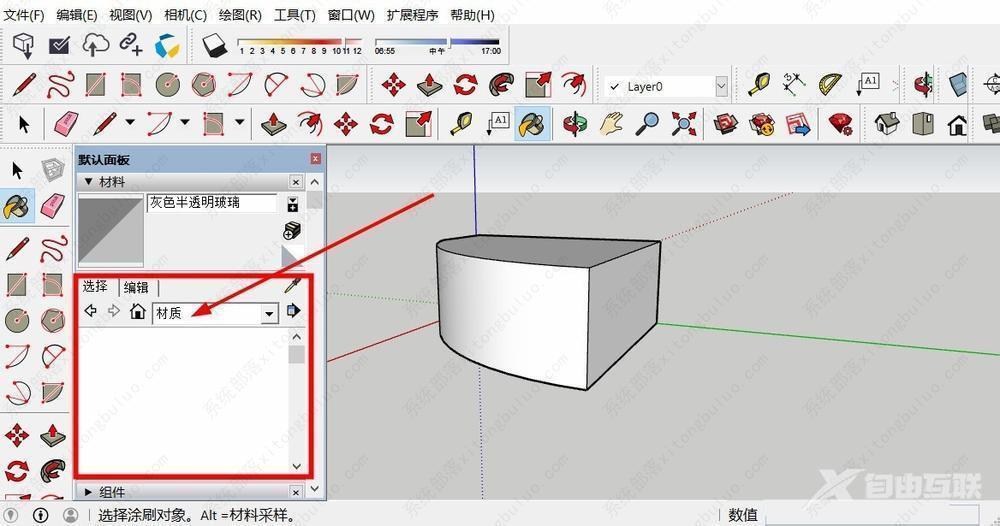Enscape是德国一家软件开发公司推出的一款渲染插件,专业性非常强,支持Revit、SketchUp、Rhino等等设计软件平台。今天小编要给大家介绍的就是Enscape材质库怎么导入SU的方法,感兴趣的用
Enscape是德国一家软件开发公司推出的一款渲染插件,专业性非常强,支持Revit、SketchUp、Rhino等等设计软件平台。今天小编要给大家介绍的就是Enscape材质库怎么导入SU的方法,感兴趣的用户可以学习一下!
第1步 使用SketchUp开启模型文件,左侧工具栏,点击【材质】。
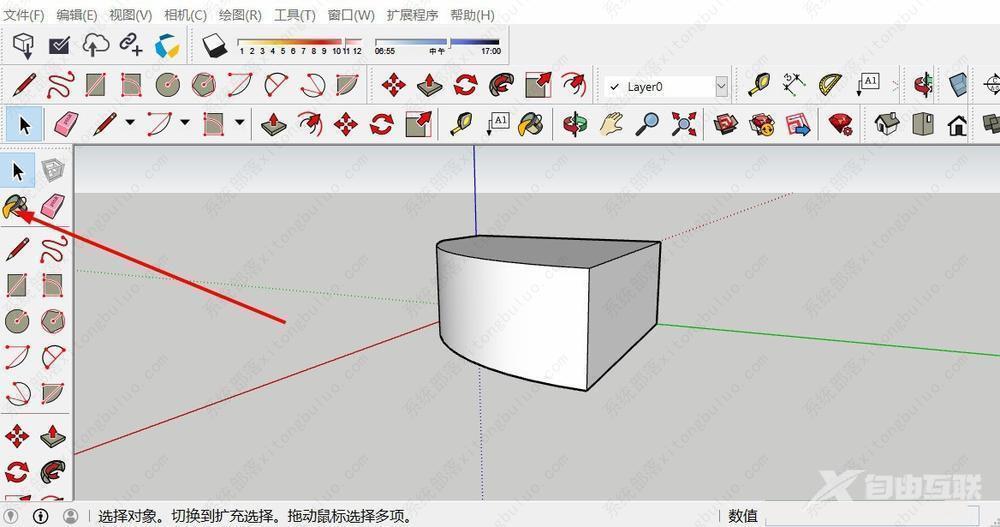
第2步 系统弹出默认面板,点击【材质右侧箭头】。
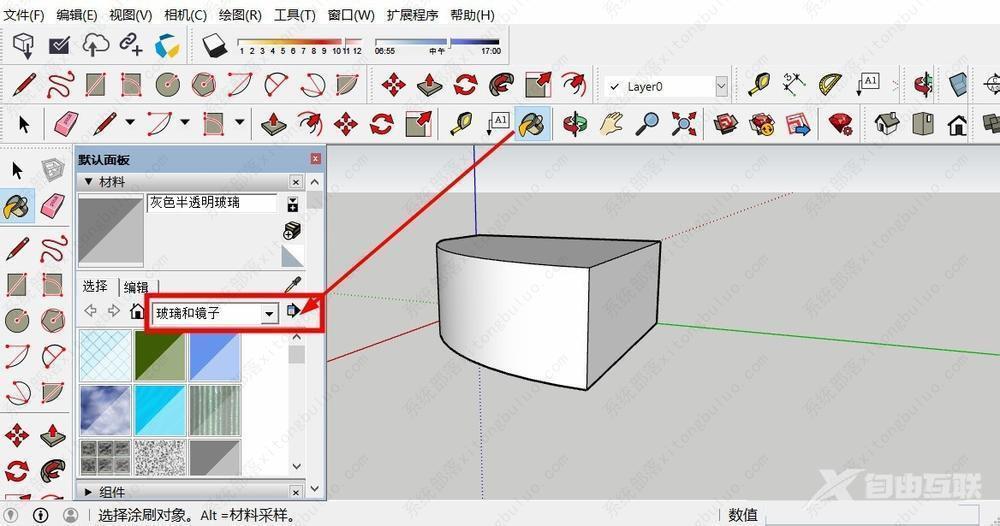
第3步 系统弹出菜单中,点击【打开和创建材质库】。
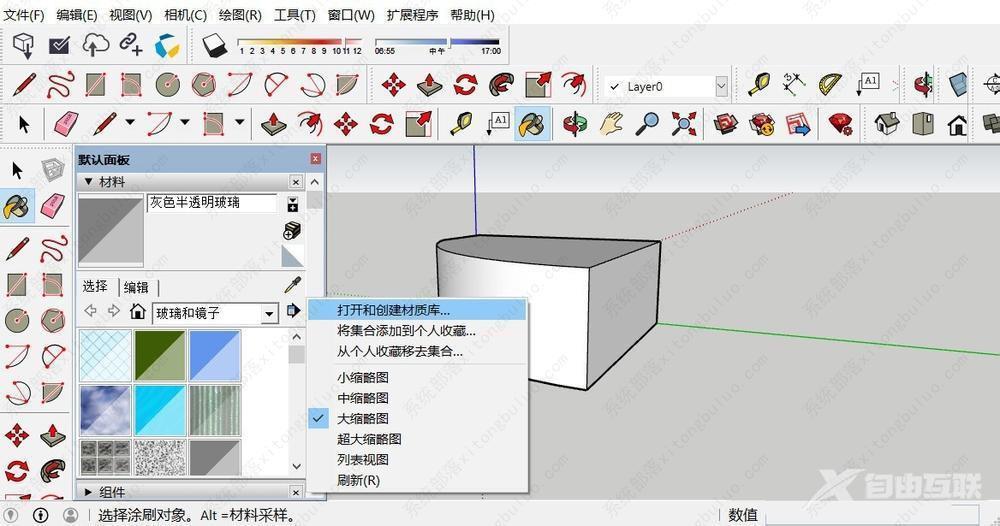
第4步 系统弹出文件夹浏览窗口,选中材质库文件夹,点击【选择文件夹】。
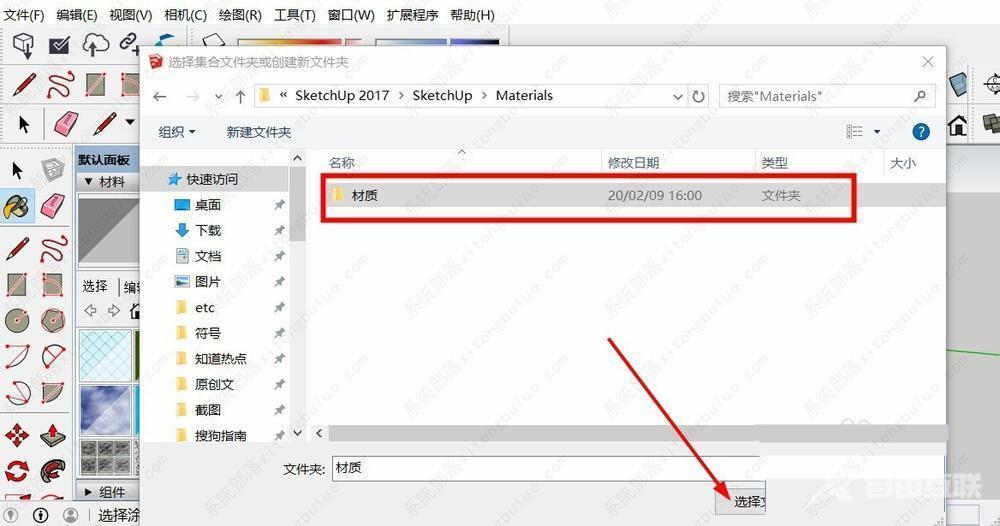
第5步 系统导入材质库,在材质库列表中选择,即可正常使用。